Cara Membuat Akun Instagram Kedua

- Cara menambahkan beberapa akun Instagram dari ponsel atau komputer
- Buat akun IG kedua di aplikasi
- Buat akun kedua di Instagram dari browser komputer
- Cara membuat akun Instagram kedua dengan email atau nomor telepon yang sama
- Cara menghapus akun Instagram
- Taplink untuk beberapa akun Instagram
- Kesimpulan
Anda dapat membuat akun IG sebanyak yang Anda inginkan. Menurut informasi di situs web Instagram, Anda dapat mengelola hingga 5 akun secara bersamaan dari satu perangkat. Namun saat menulis artikel ini, kami menambahkan 9 akun di perangkat dan, mungkin, dapat menambahkan lebih banyak di daftar.
Anda dapat menambahkan akun menggunakan aplikasi atau browser Instagram.
Metode ini untuk smartphone. Media sosial tidak memiliki versi desktop, tetapi Anda dapat mengunduh dan menginstal BlueStack — emulator smartphone untuk Windows dan Mac OS.
Buka halaman profil di aplikasi Instagram, ketuk nama pengguna Anda. Atau ketuk ikon roda gigi untuk membuka settings dan gulir ke bawah, lalu pilih Add or Switch Accounts.
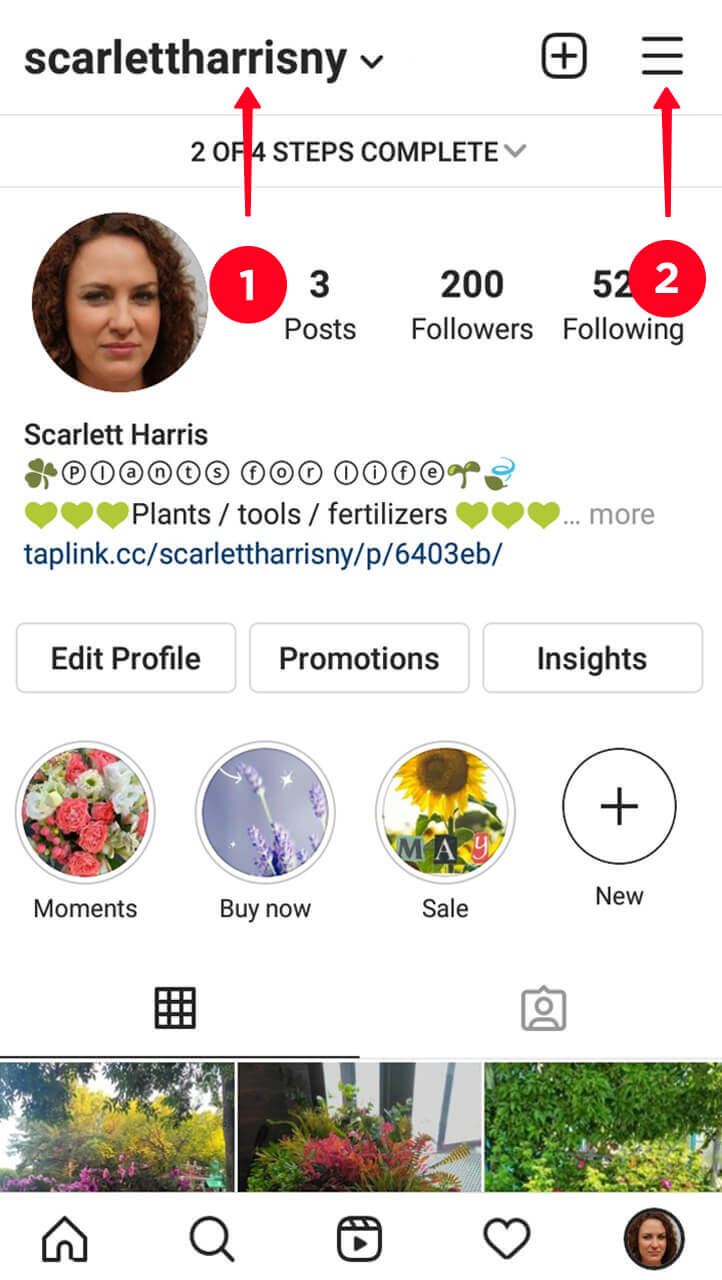
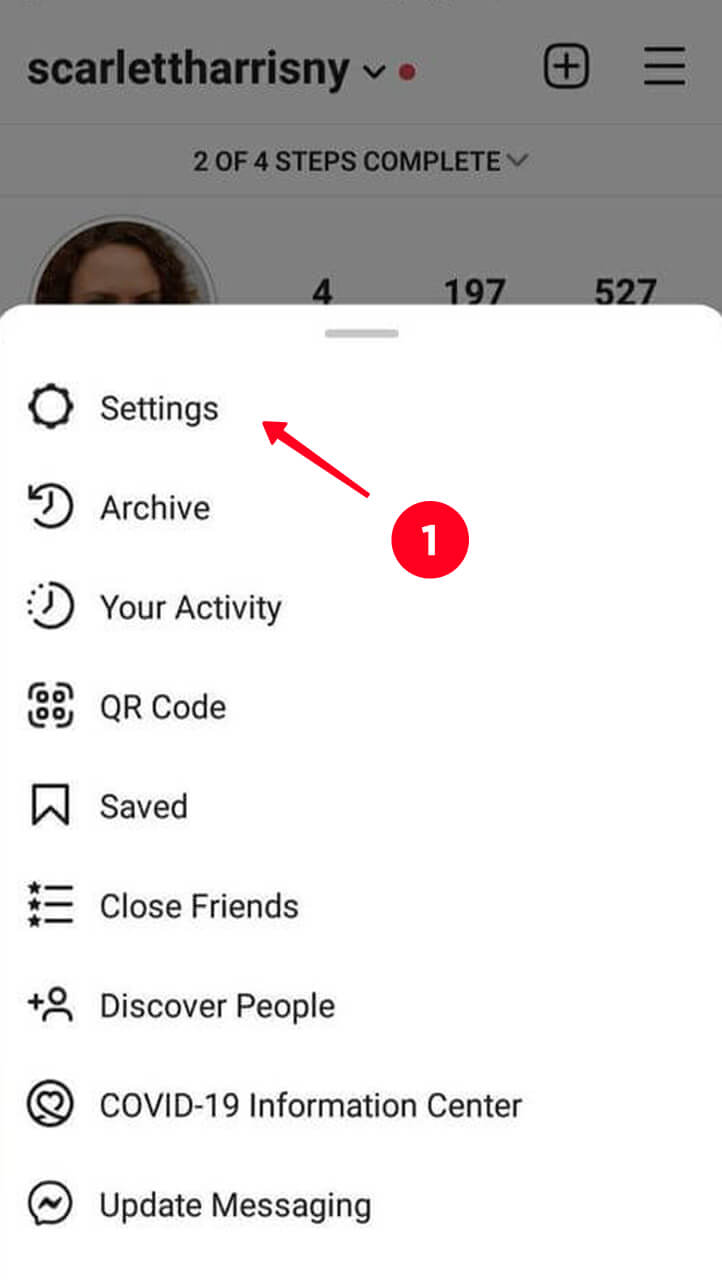
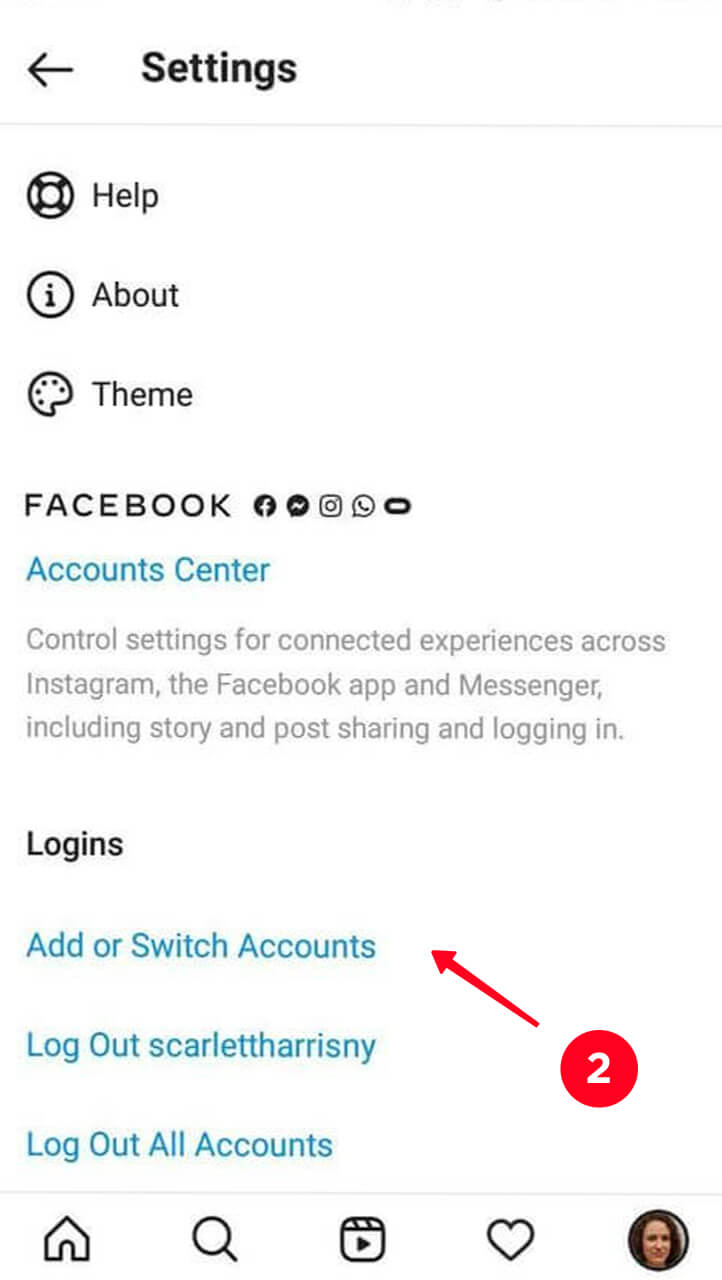
Sekarang Anda dapat melihat daftar akun yang telah Anda masuki. Di sini Anda dapat beralih di antara akun tersebut. Di akhir daftar, ada opsi untuk menambahkan akun. Anda harus mengetuknya.
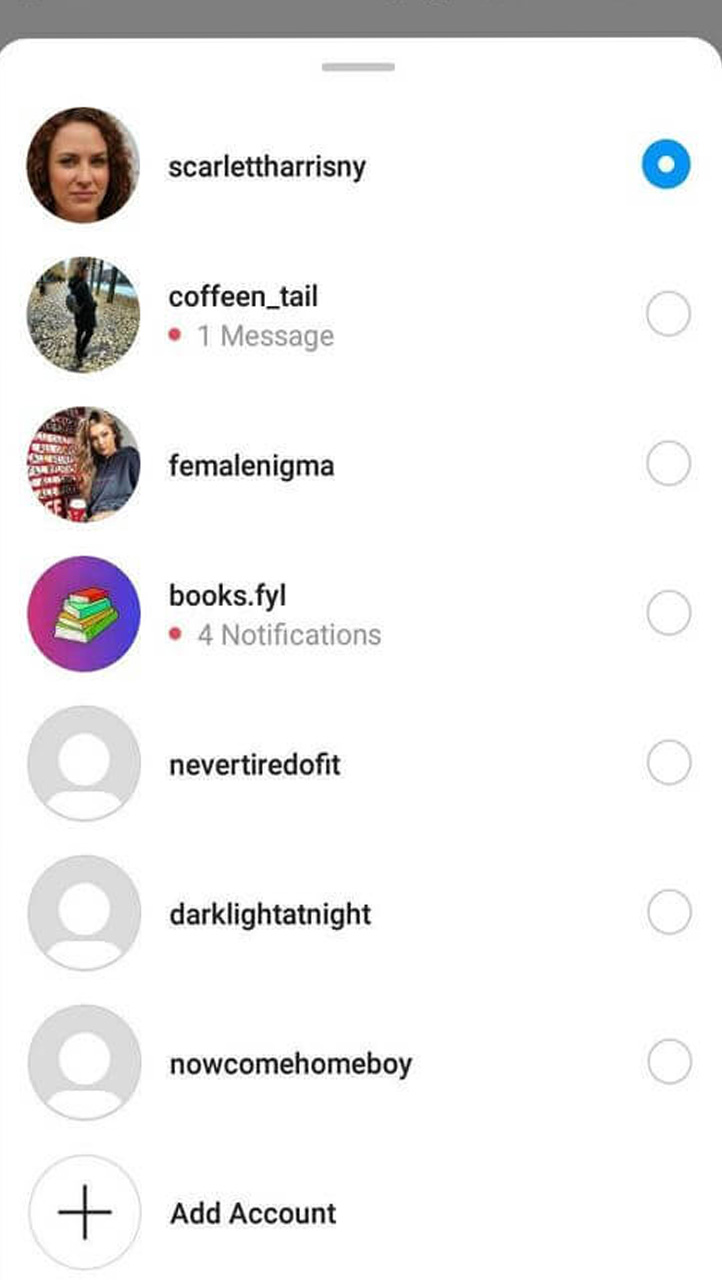
Kemudian ketuk Log into an Existing account jika Anda ingin menambahkan akun Instagram kedua yang sudah ada. Masuk ke halaman yang terbuka.
Atau ketuk Buat Akun Baru untuk membuat halaman Instagram baru. Isi semua bidang yang diperlukan untuk menyiapkan akun kedua Anda. Setelah pendaftaran, Anda akan diotorisasi secara otomatis.
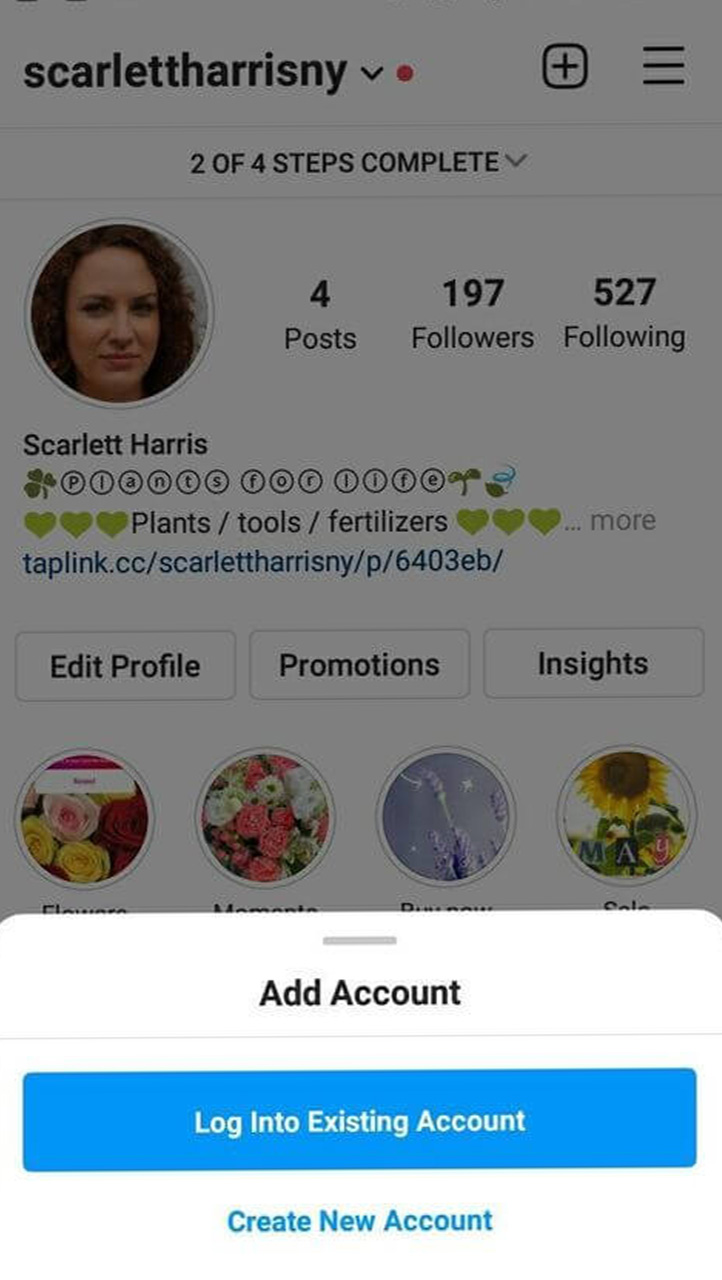
Untuk menambahkan akun Instagram kedua dari browser, klik avatar Anda di bagian atas halaman. Pilih opsi Switch Accounts. Muncul daftar untuk mengelola banyak akun dan dengan mudah beralih di antara mereka.
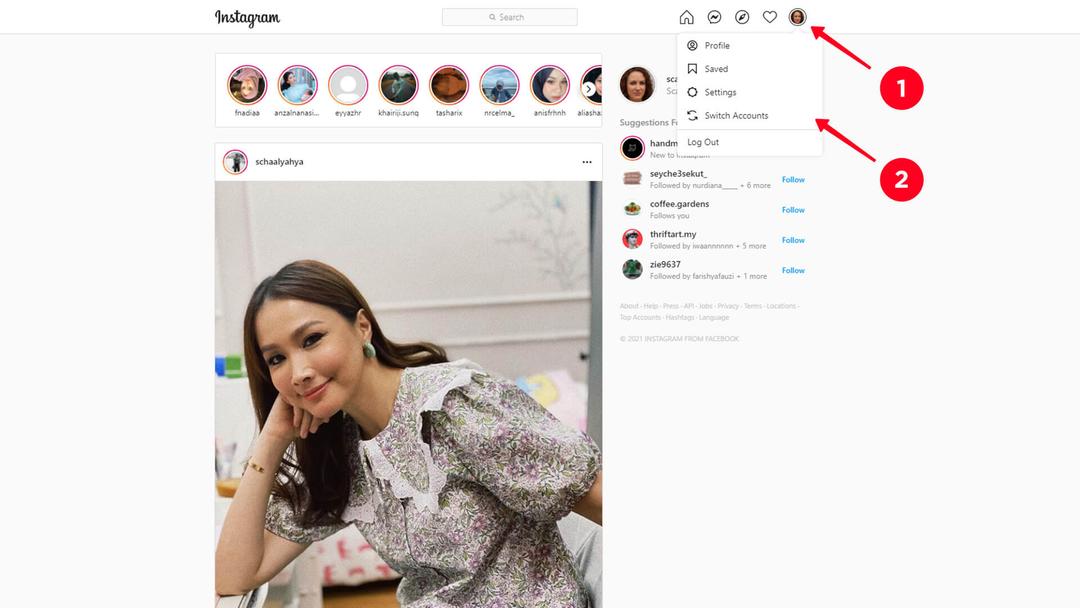
Klik Log into an Existing Account untuk menambahkan akun yang telah Anda buat sebelumnya.
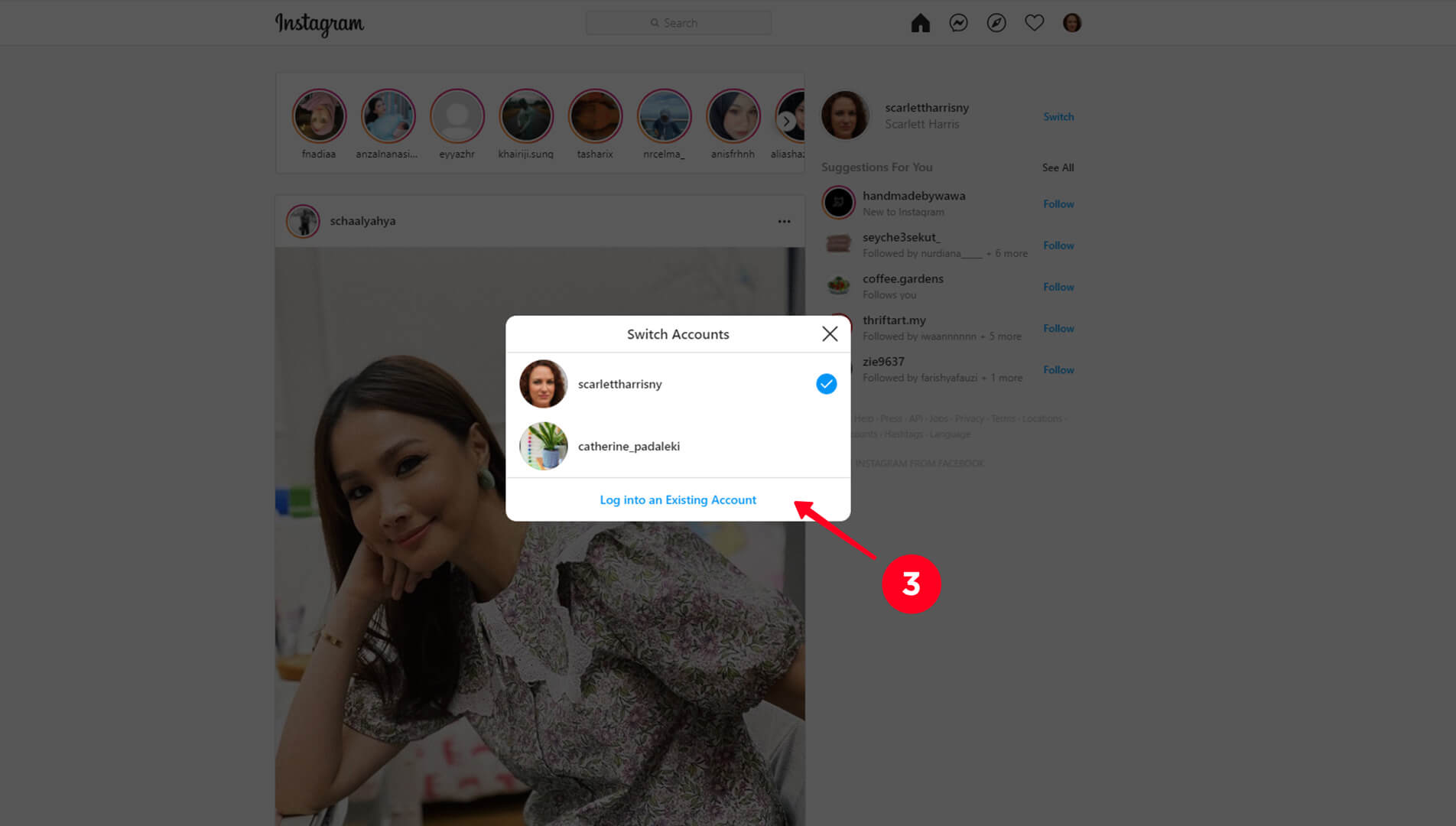
Lebih baik buat akun kedua di Instagram di tab penyamaran baru. Jika tidak, Anda harus keluar dari semua akun yang telah Anda otorisasi untuk masuk ke halaman pendaftaran.
Di Microsoft Edge dan Chrome, Anda dapat masuk di bawah profil browser lain untuk masuk ke halaman pendaftaran Instagram. Buka guest-tab, atau buat profil baru di browser untuk menyimpan login dan kata sandi Insta.
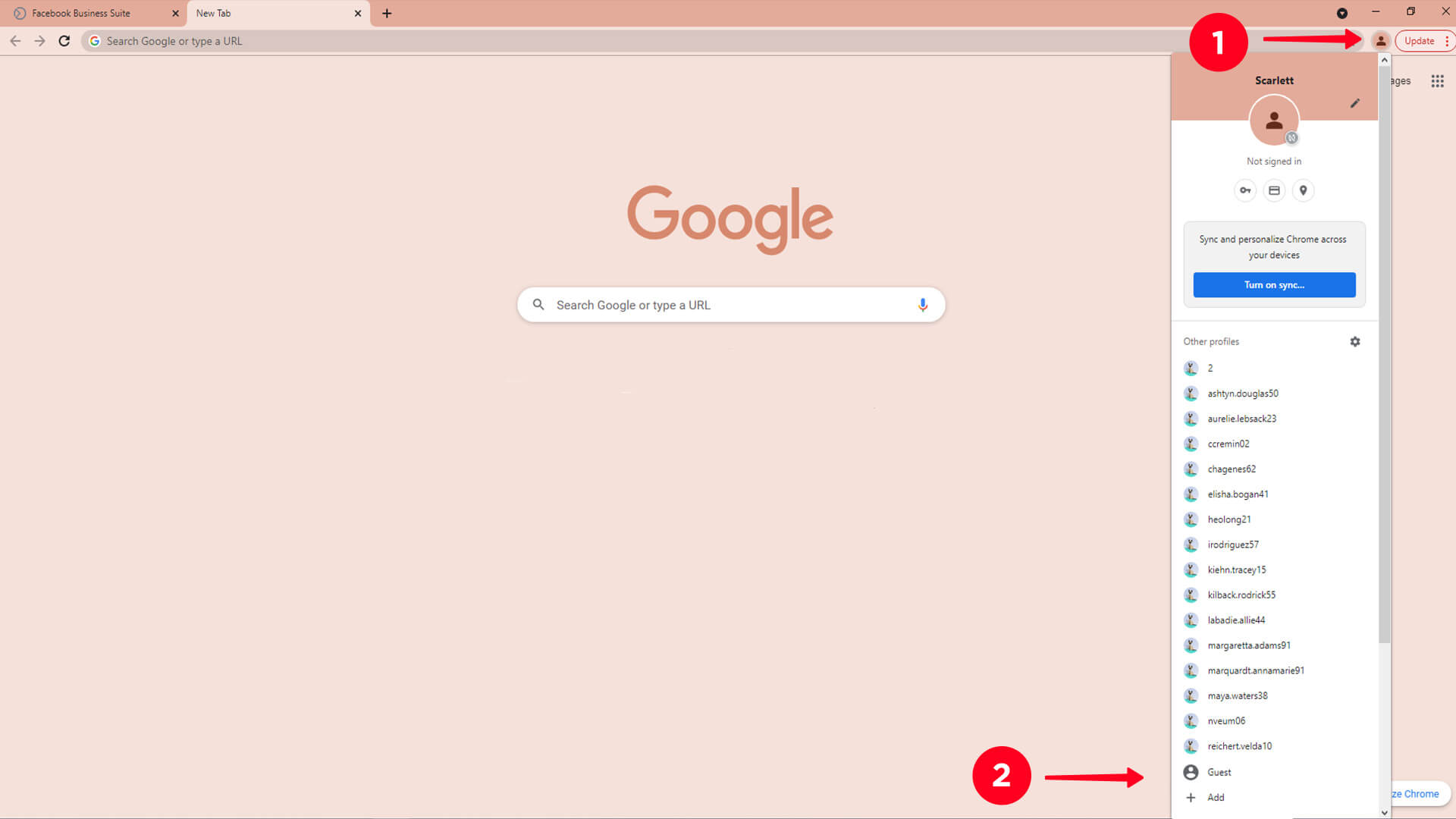
Buka situs web, klik Daftar dan masukkan data akun. Simpan login dan kata sandi di jendela yang muncul jika Anda berwenang di profil browser Anda.
Jika perlu menggunakan lebih dari 5 akun, buat lebih banyak profil browser. Simpan akun IG yang berbeda di masing-masingnya. Dengan demikian, Anda dapat membuka akun IG yang berbeda di jendela yang berbeda. Tambahkan hingga 5 akun Instagram di setiap jendela.
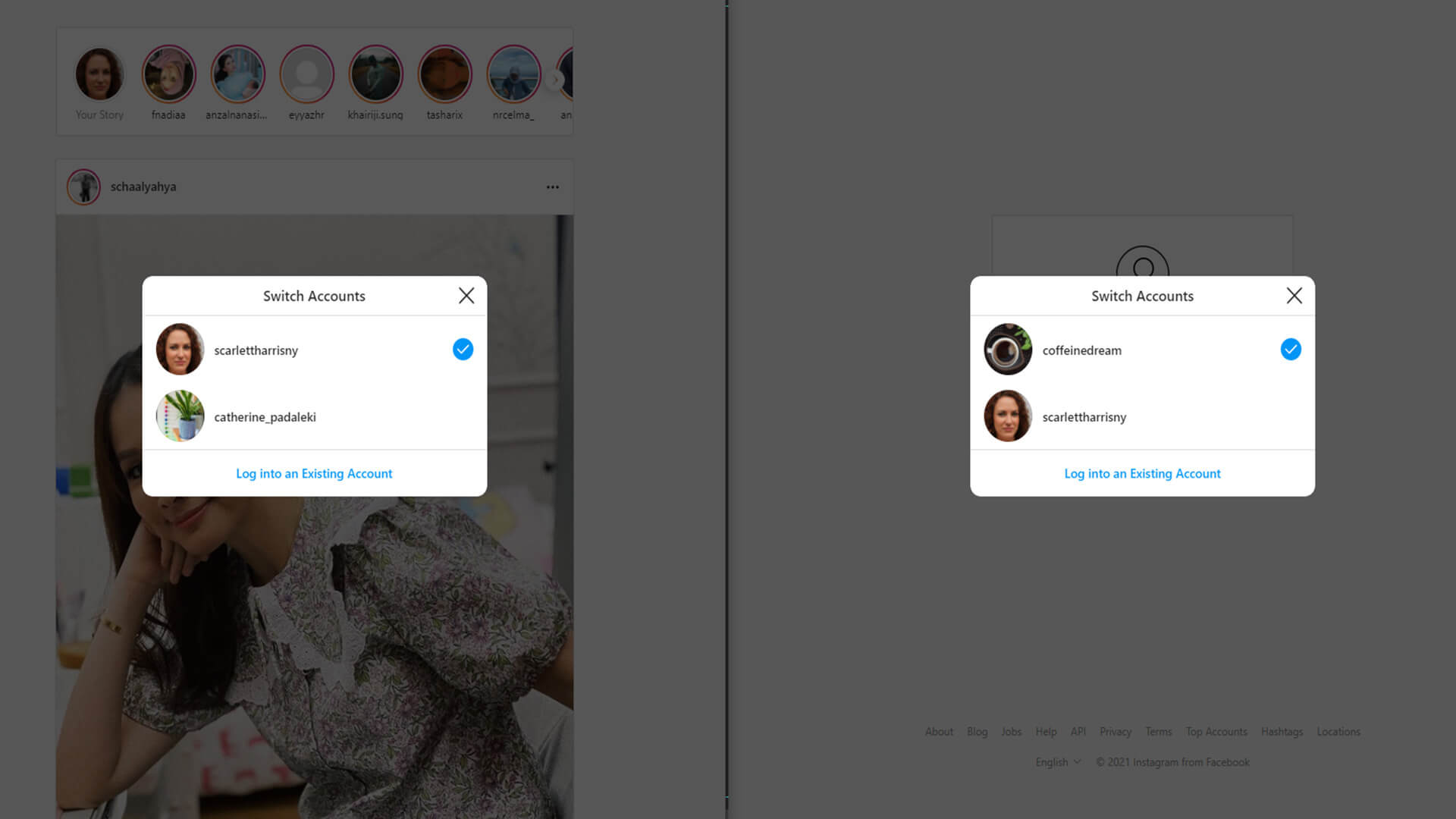
Anda mungkin menemukan artikel yang bermanfaat Cara memposting di Instagram dari komputer.
Pada tanggal publikasi artikel, terdapat informasi di situs web Instagram bahwa pengguna tidak dapat mendaftar akun dengan satu login. Tetapi akun yang dibuat sebelum pembatasan tetap memiliki data login mereka, meskipun sama. Anda dapat mengubahnya menjadi berbeda, tetapi tidak ada cara untuk kembali ke satu login untuk banyak akun.
Ternyata, bukan berarti tidak ada cara untuk membuat akun Instagram kedua dengan email yang sama. Kami menautkan 4 akun ke satu alamat email. Pertama, kami menambahkannya untuk 2 akun saat kami mendaftar, dan juga mengubah email menjadi email yang sama di 2 akun lainnya setelah pendaftaran. Kami dapat menambahkan alamat yang sama ke lebih banyak akun.
Meskipun Anda dapat membuat dua atau lebih akun di IG dengan alamat email atau nomor telepon yang sama, kami tidak menyarankan melakukannya. Jika Instagram memberi batasan, ada alasannya.
Data akun unik juga penting bagi mereka yang mempromosikan halaman mereka. Jangan gunakan email orang lain untuk mendaftar, dan berikan informasi login hanya kepada spesialis SMM Anda. Kemudian, pengguna yang tidak diinginkan tidak akan mendapatkan akses ke halaman Anda.
Jejaring sosial memberikan kesempatan untuk menghapus akun Instagram dari daftar di perangkat untuk menambahkan yang lain. Buat daftar berbagai akun untuk mendapatkan akses cepat ke semua akun Anda.
Untuk menghapus akun Instagram dari daftar, Anda harus keluar. Buka akun yang ingin Anda hapus. Pastikan Anda berada di profil yang tepat dengan melihat avatar pertama di bagian atas halaman feed atau avatar di halaman profil.
Buka menu dengan ikon roda gigi dan gulir ke bawah. Pilih Log out username di bagian bawah layar untuk menghapus akun Instagram. Anda juga dapat menghapus daftar dengan mengetuk Log out all accounts.
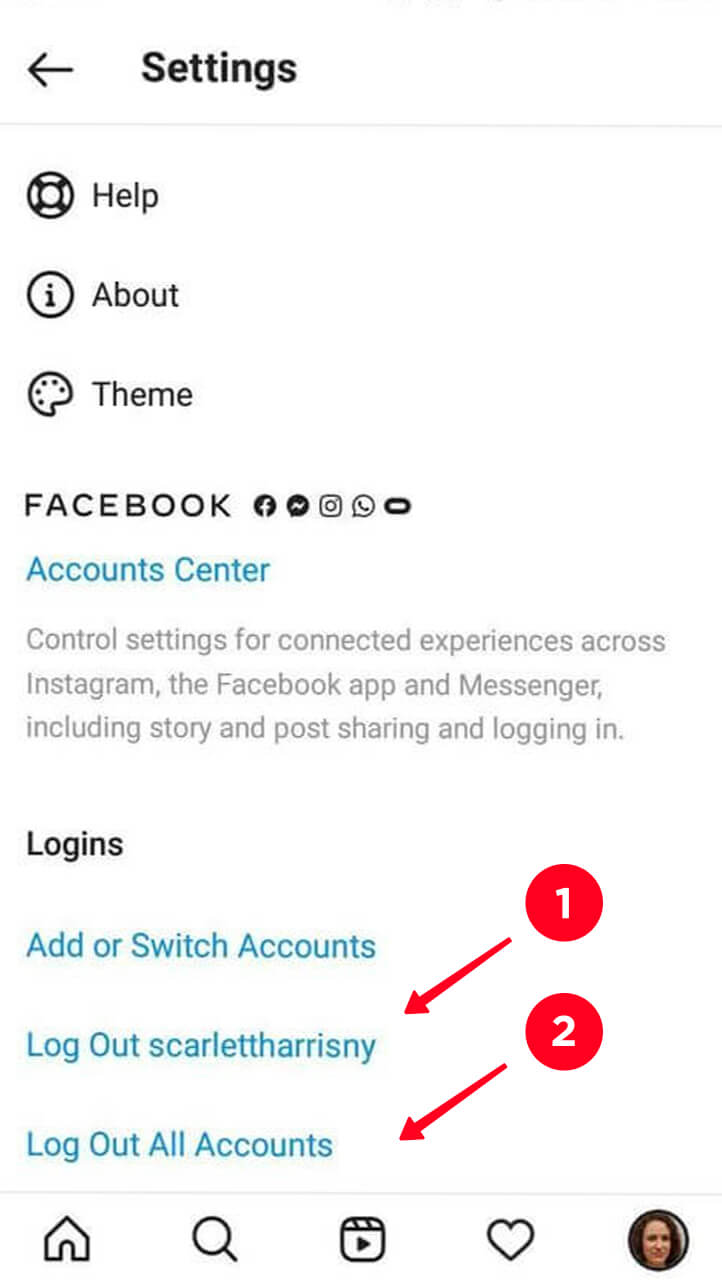
Perhatikan, menghapus akun dari daftar tidak berarti menghapusnya dari situs web Instagram. Baca panduan menghapus profil dari jaringan.
Anda dapat menautkan semua akun Instagram Anda ke satu akun Taplink. Ini adalah alat yang menambahkan lebih dari 150 karakter ke bio Instagram Anda serta menambahkan sebanyak mungkin tautan yang dapat diklik ke bio Anda. Sebenarnya, jika Anda mempromosikan merek Anda di media sosial, ada lebih dari itu, baca semua fiturnya di sini.
Buka Taplink Anda untuk menambahkan akun Instagram lain. Ketuk avatar Anda di kanan atas dan pilih My profiles di menu drop-down. Ketuk tombol biru dengan plus. Hubungkan akun Instagram Anda atau buat halaman arahan terlebih dahulu.
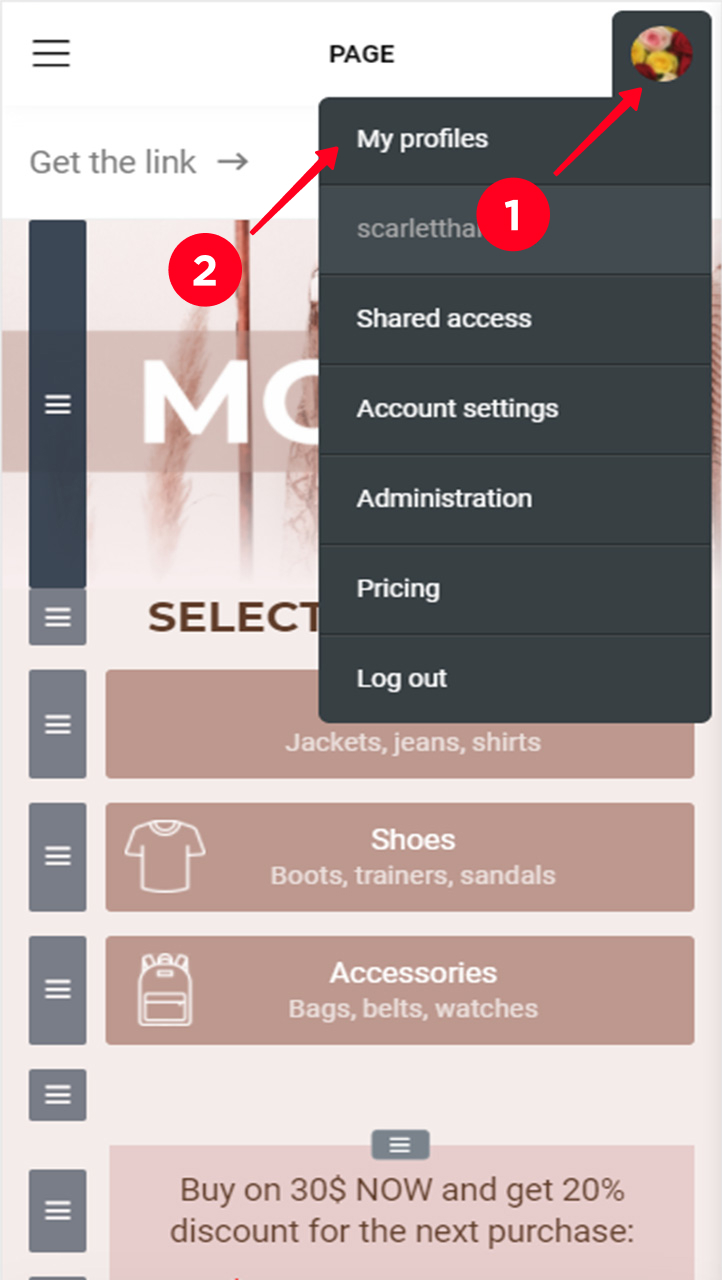
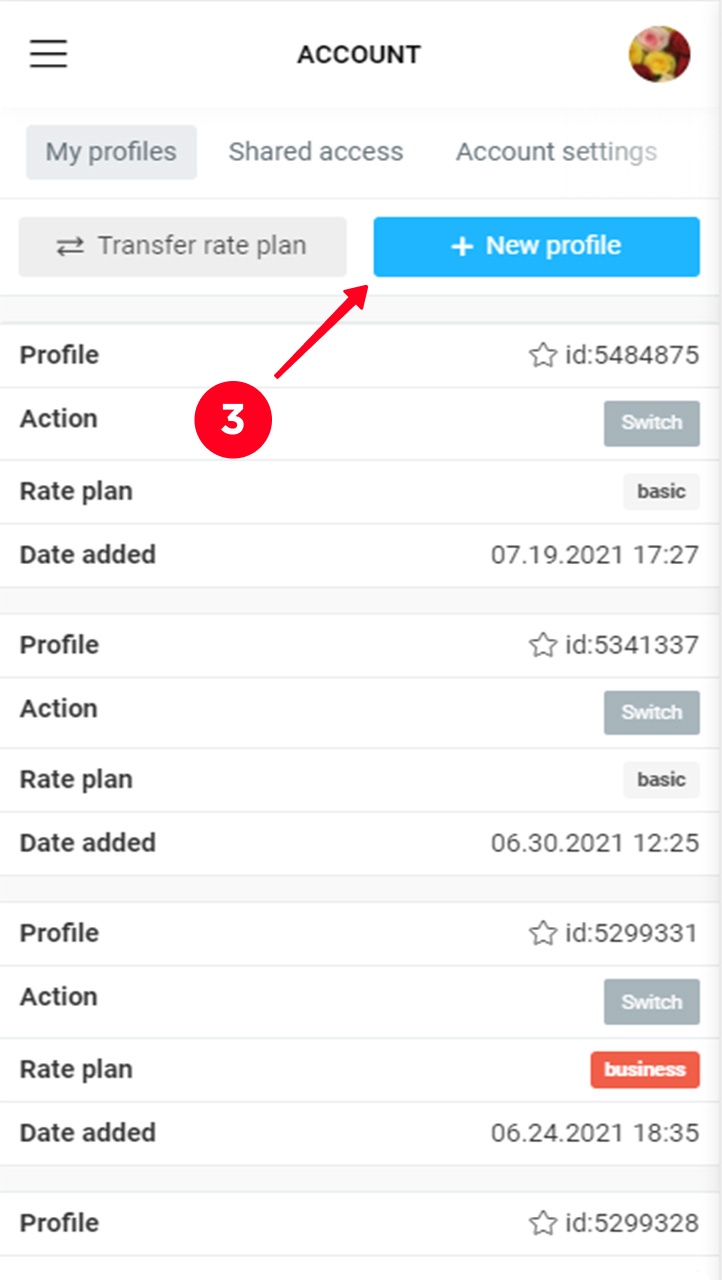
Di sebelah kanan daftar profil, Anda dapat melihat paket berbayar dan tanggal pembuatan. Sangat mudah untuk beralih di antara profil menggunakan tombol di kolom yang sama, atau kolom Tindakan jika Anda bekerja dari komputer.
Saat Anda menambahkan dan mengatur beberapa akun Instagram, Anda tidak perlu mengetikkan email, telepon, atau nama pengguna dan kata sandi setiap kali masuk ke profil. Anda mendapatkan pemberitahuan push tentang suka, komentar, pesan DM baru dari semua akun yang telah Anda otorisasi. Tidak masalah apakah Anda memiliki akun Pribadi, Kreator, atau Bisnis.
Dalam hal lain, akun paralel bekerja secara independen satu sama lain. Anda tidak dapat menambahkan postingan atau Story di semua akun secara bersamaan. Pengikut Anda tidak akan tahu tentang profil Anda yang lain kecuali Anda menerbitkan tautannya. Konten profil Pribadi Anda tidak tersedia untuk pelanggan profil Anda yang lain.
Anda dapat membuat akun Instagram kedua dari ponsel, Android atau iOS, atau komputer. Buat yang baru atau masuk ke yang sudah ada. Meskipun Anda dapat menambahkan beberapa akun Instagram dengan satu email atau nomor telepon, sebaiknya Anda tidak melakukannya.
Tidak peduli berapa banyak akun yang Anda miliki, semua pendaratan mereka dapat dikelola dari satu akun Taplink.